驱动精灵摄像头驱动怎么修复 驱动精灵摄像头驱动修复方法
更新日期:2023-05-26 09:02:50
来源:互联网
当我们的电脑驱动丢失不能使用,很多用户会采用驱动精灵来修复,当我们的摄像头驱动丢失该如何恢复呢?想要修复驱动精灵摄像头驱动,首先需要打开驱动精灵,点击程序底下的百宝箱寻找到摄像头点击一键修复即可完成。
驱动精灵摄像头驱动修复方法
1、首先,打开驱动精灵,来到程序主页面点击右下角“百宝箱”。
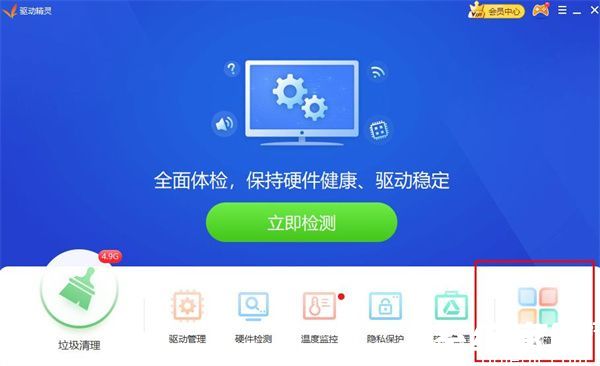
2、接着,在右下方点击“软件管理”。
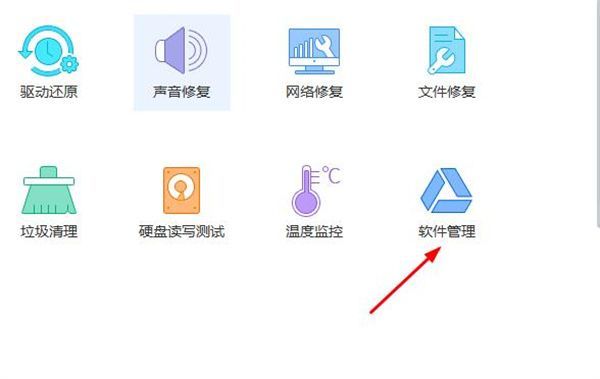
3、然后,在搜索栏搜索“摄像头”,安装下方的“一键修复摄像头工具”。
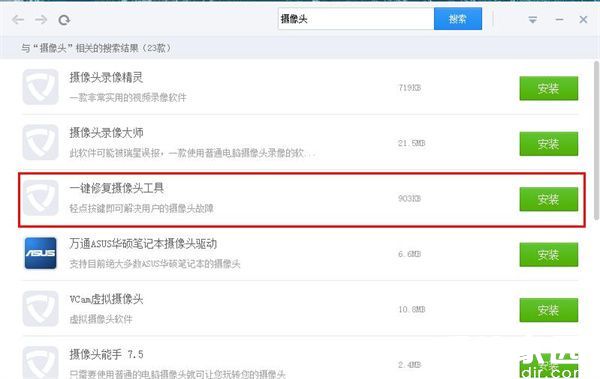
4、最后,点击“一键修复”。
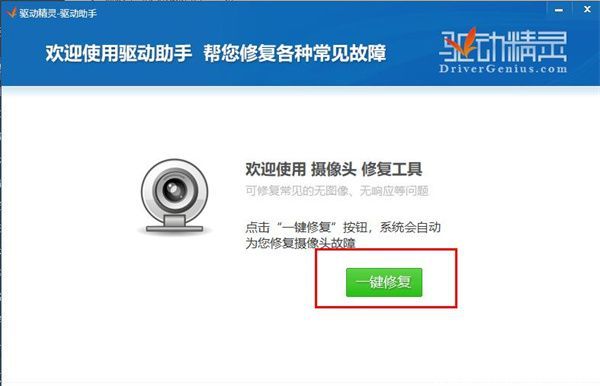
5、等待修复完成即可。
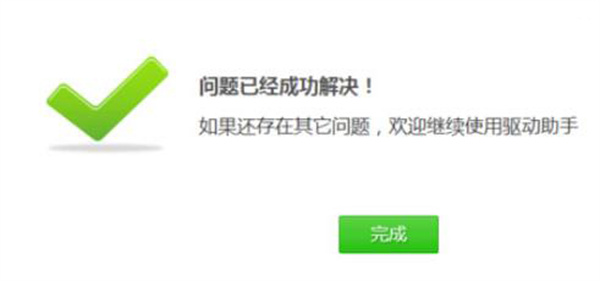
以上就是驱动精灵摄像头驱动恢复方法,赶紧来看看吧。
常见问题
- 知乎小说免费阅读网站入口在哪 知乎小说免费阅读网站入口分享365443次
- 知乎搬运工网站最新入口在哪 知乎盐选文章搬运工网站入口分享218670次
- 知乎盐选小说免费网站推荐 知乎盐选免费阅读网站入口分享177210次
- 原神10个纠缠之缘兑换码永久有效 原神10个纠缠之缘兑换码2024最新分享96861次
- 羊了个羊在线玩入口 游戏羊了个羊链接在线玩入口70746次
- 在浙学网页版官网网址 在浙学官方网站入口66419次
- 王者荣耀成年账号退款教程是什么?王者荣耀成年账号可以退款吗?64796次
- 地铁跑酷兑换码2024永久有效 地铁跑酷兑换码最新202458573次
- paperpass免费查重入口58502次
- 蛋仔派对秒玩网址入口 蛋仔派对秒玩网址入口分享57701次

